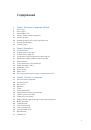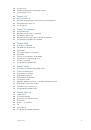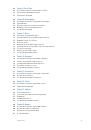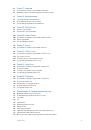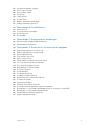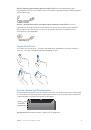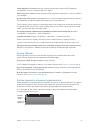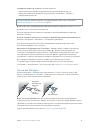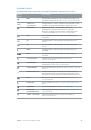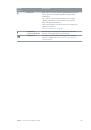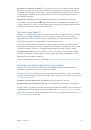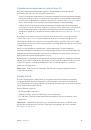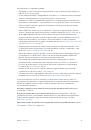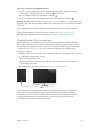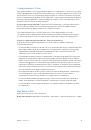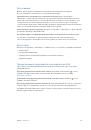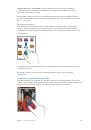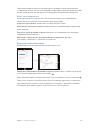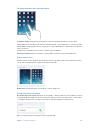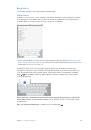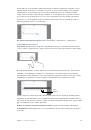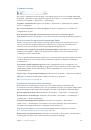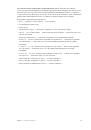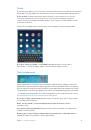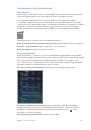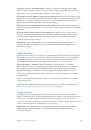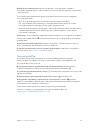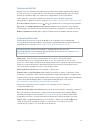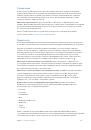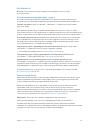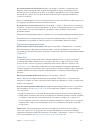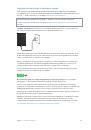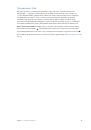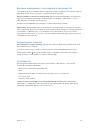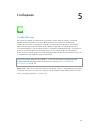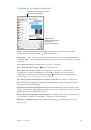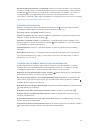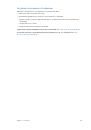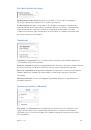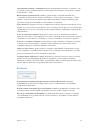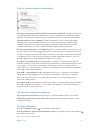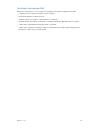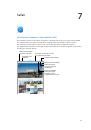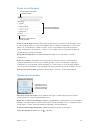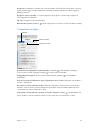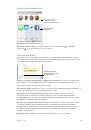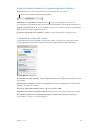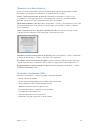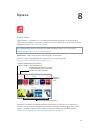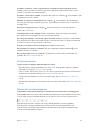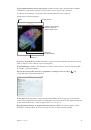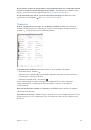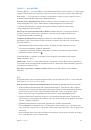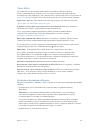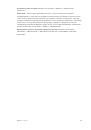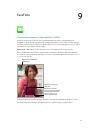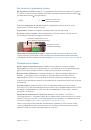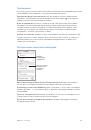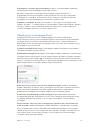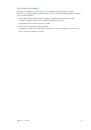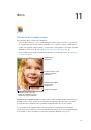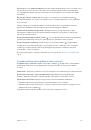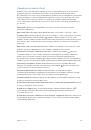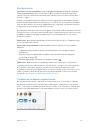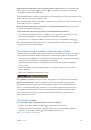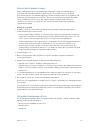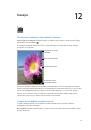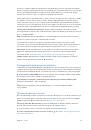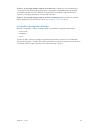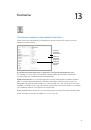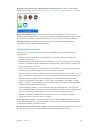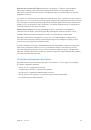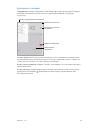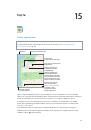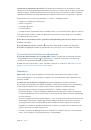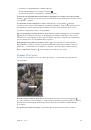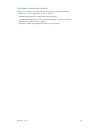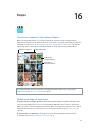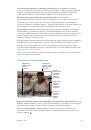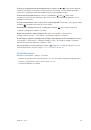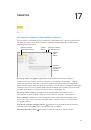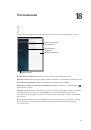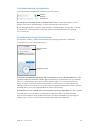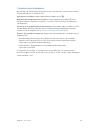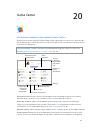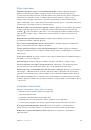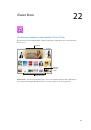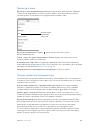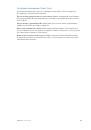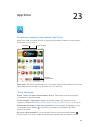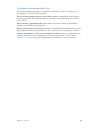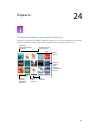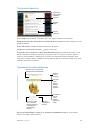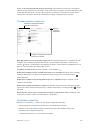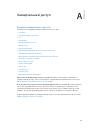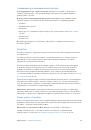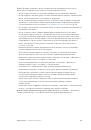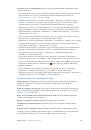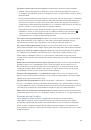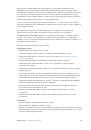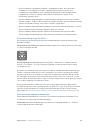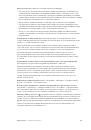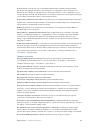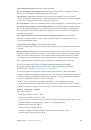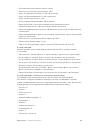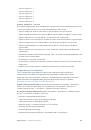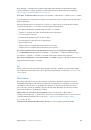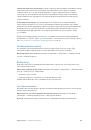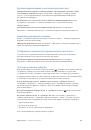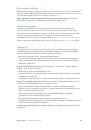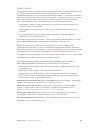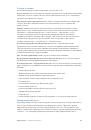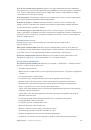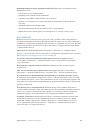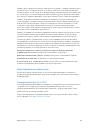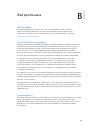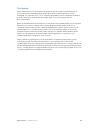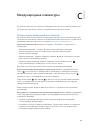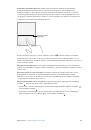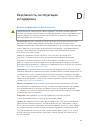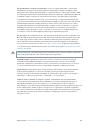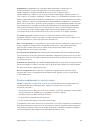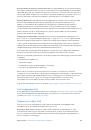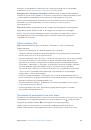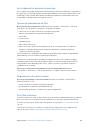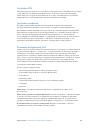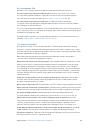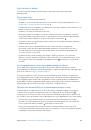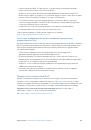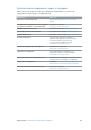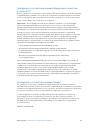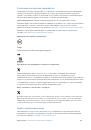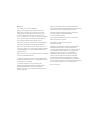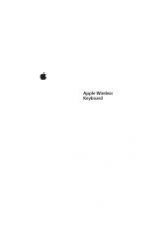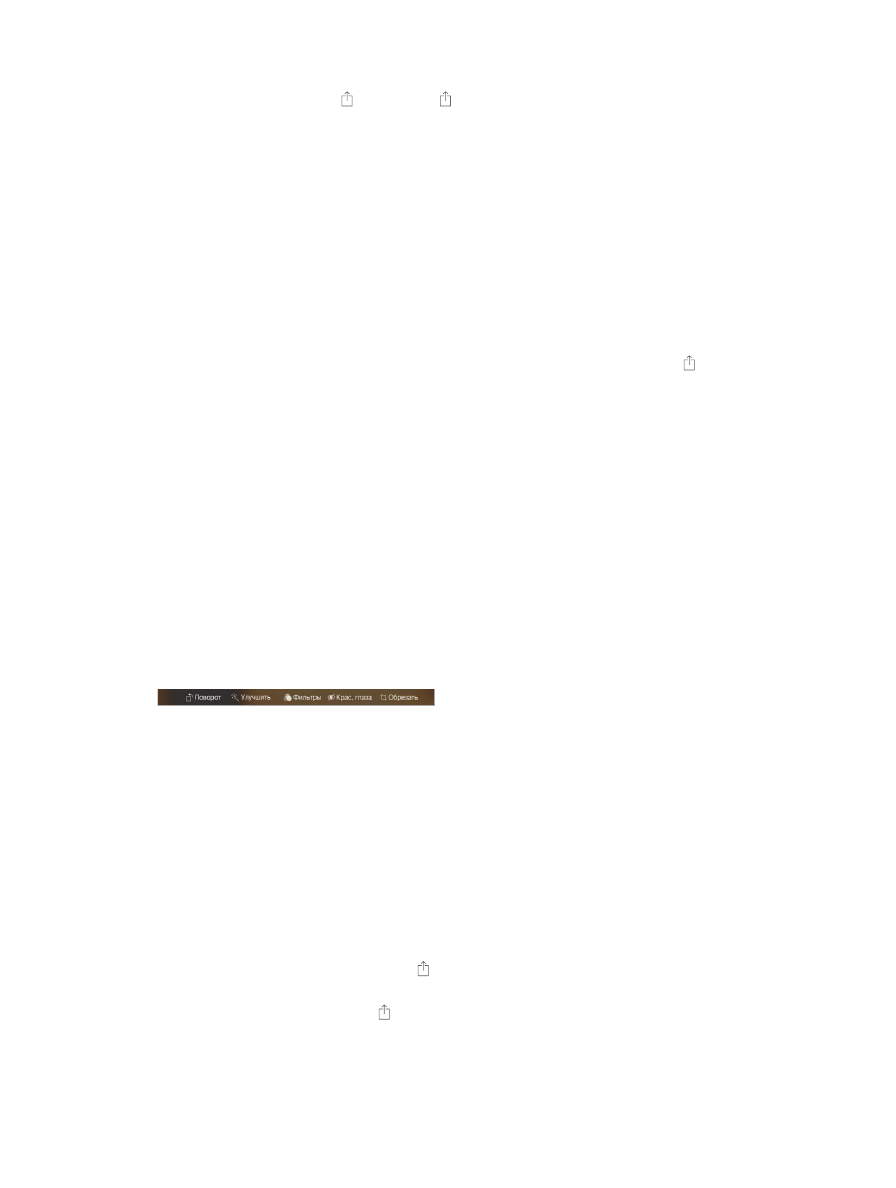
Глава 11
Фото
76
Отправка или копирование фотографии или видеозаписи.
Выберите фотографию или
видеозапись, затем нажмите . Если значок не отображается, коснитесь экрана для
отображения элементов управления.
Предельный размер вложений устанавливается поставщиком услуг. При необходимости iPad
может сжать фотографию или видеоролик.
Фотографии и видеозаписи также можно скопировать и вставить в сообщение электронной
почты или текстовое сообщение.
Отправка или копирование нескольких фотографий и видеозаписей.
При просмотре
по моментам нажмите «Поделиться».
Сохранение или отправка полученных фотографий или видеозаписей.
•
Из сообщения электронной почты.
Нажмите, чтобы загрузить, если требуется, затем
нажмите и удерживайте объект до появления параметров отправки.
•
Из текстового сообщения.
Нажмите объект в разговоре, затем нажмите кнопку .
Фотографии и видеозаписи, полученные в сообщениях либо сохраненные с веб-страниц,
сохраняются в альбоме «Фотопленка».
Редактирование фотографий и обрезка видеозаписей
Редактировать фотографии можно непосредственно на iPad. При просмотре фотографии
в полноэкранном режиме нажмите «Изменить», затем выберите один из инструментов.
•
Автоулучшение оптимизирует общий уровень затемнения или освещения фотографии,
контрастность, насыщенность цвета и другие параметры.
•
Фотофильтры дают возможность применять разные цветовые эффекты, например,
черно-белый.
•
Выбрав инструмент для удаления красных глаз, коснитесь каждого глаза, который
нужно изменить.
•
Обрезайте снимки, перетягивая углы сетки.
Не устраивает результат?
Снова коснитесь инструмента, чтобы вернуться к оригиналу.
Обрезка видеозаписи.
Коснитесь экрана для отображения элементов управления,
перетяните один из концов расположенной вверху рамки, затем нажмите «Обрезать».
Важно!
Если выбрать «Обрезать оригинал», то обрезанные кадры навсегда удаляются
из оригинальной видеозаписи. При выборе варианта «Сохранить как новый» новый
обрезанный видеоклип будет сохранен в альбоме «Фотопленка», а оригинальная
видеозапись не изменится.
Печать фотографий
Печать на принтерах, поддерживающих технологию AirPrint.
•
Печать одной фотографии.
Нажмите , затем нажмите «Напечатать».
•
Печать нескольких фотографий.
При просмотре фотоальбома нажмите «Выбрать»,
выберите фотографии, нажмите , затем нажмите «Напечатать».
См.
на стр. 36.